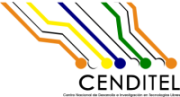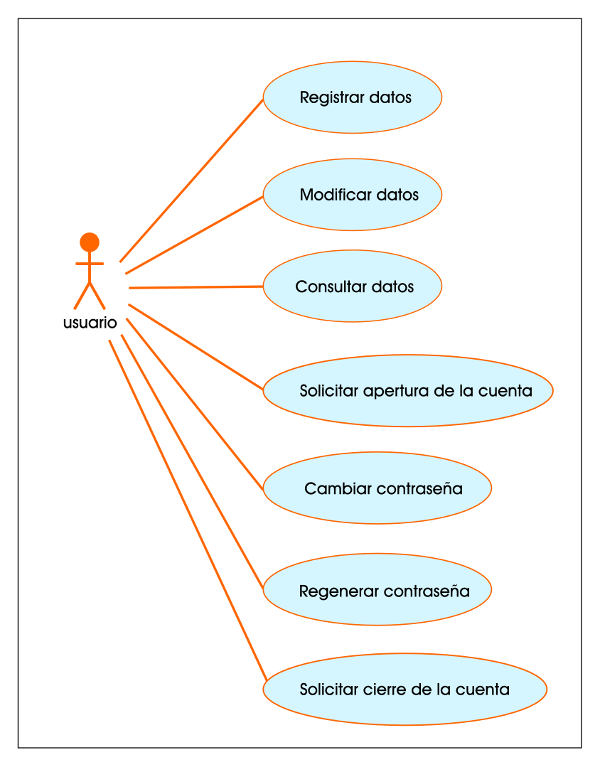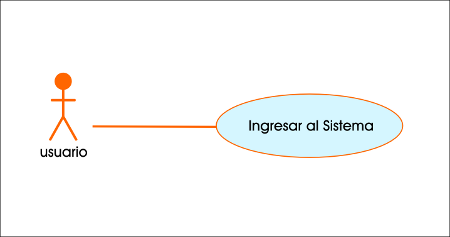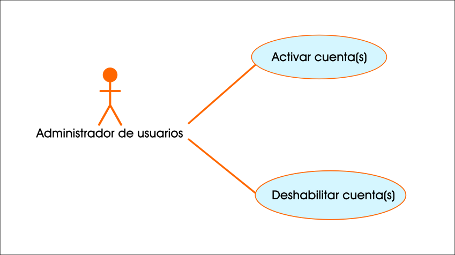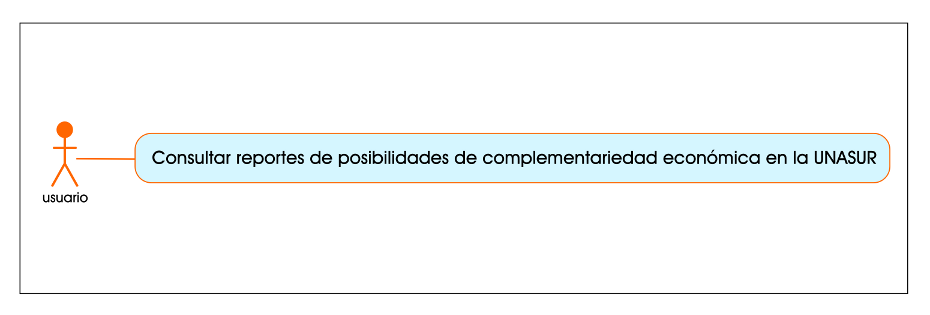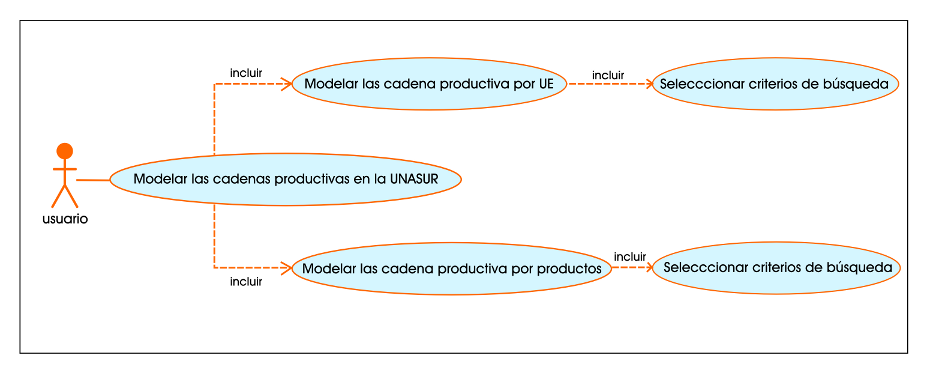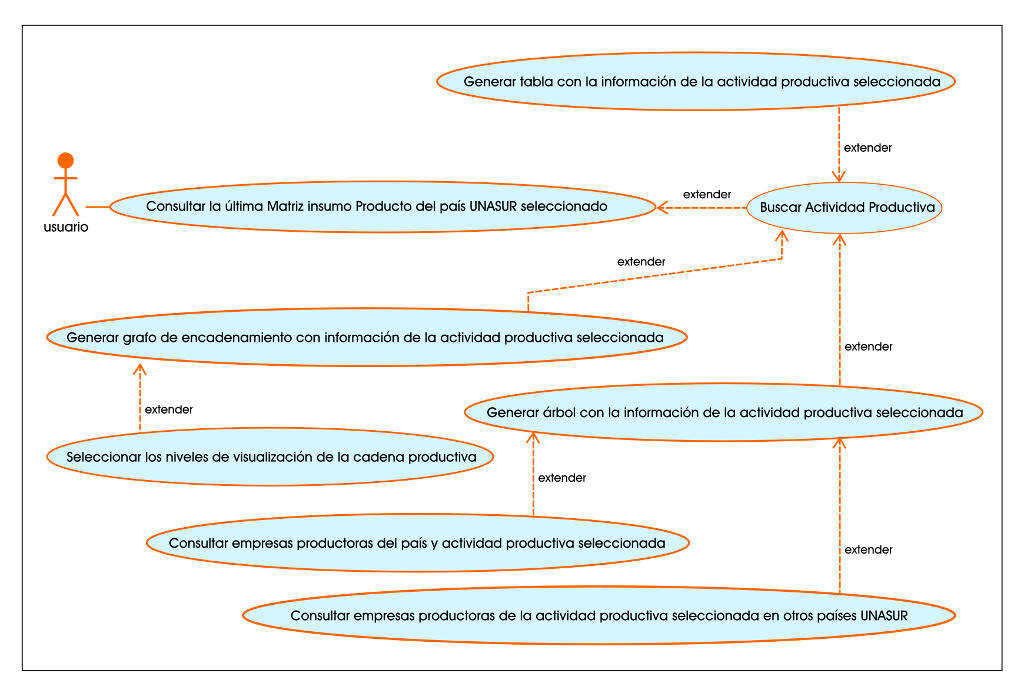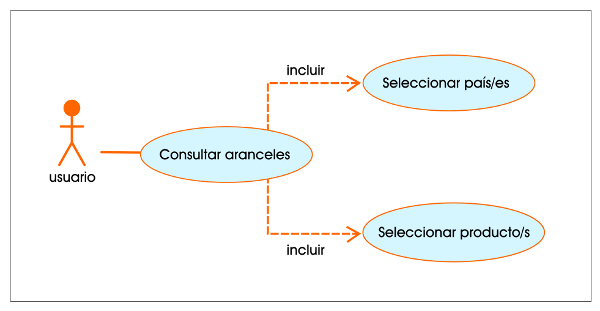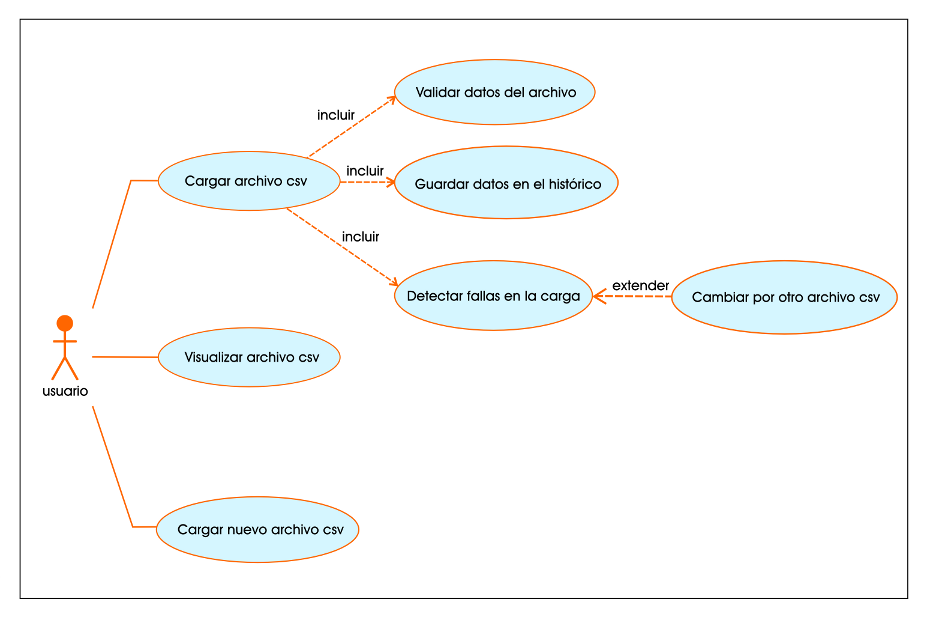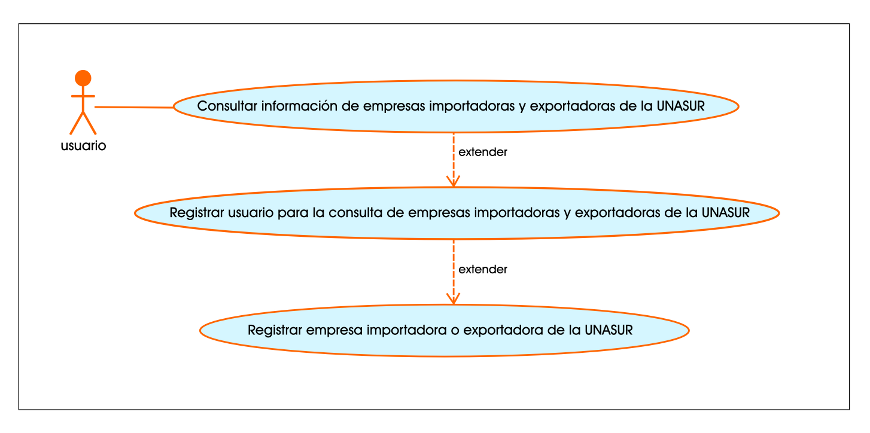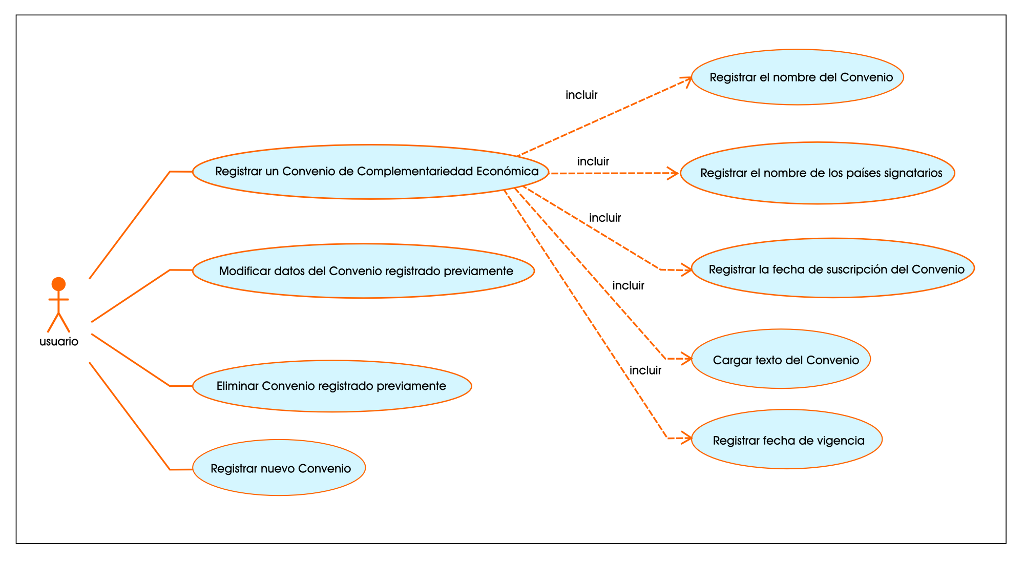Tabla de Contenido
- Sistemas para visualizar el encadenamiento productivo entre países de …
- ¿Cómo lo hacemos?
- Metodología de Desarrollo de Software Libre (MDSL) Versión 2.0
- Sistema SICPSUR 2016
- Análisis del Dominio
- Propuesta de Desarrollo del Proyecto
- Plan del Proyecto
- Estándares de Desarrollo del Proyecto
- Estándares de Desarrollo del Proyecto
- Especificación de Requerimientos (Funcionalidades)
- 1. Casos de uso para la gestión de usuarios y seguridad.
- 2. Casos de uso para la consulta en el Mapa UNASUR: Datos básicos, …
- 3. Casos de uso para la consulta de reportes de posibilidades de …
- 4. Casos de uso para el modelado de las cadenas productivas en la …
- 5. Casos de uso para la visualización de la Matriz Insumo Producto …
- 6. Casos de uso para la consulta de los aranceles de cada país …
- 7. Casos de uso para carga masiva de información relacionada a: …
- 8. Casos de uso para la gestión del directorio de empresas de UNASUR.
- 9. Casos de uso para el registro de los convenios de complementariedad …
- Flujograma de actividades
- Codificación
- Análisis y Diseño
- Pruebas
- Liberación
Especificación de Requerimientos (Funcionalidades)
En el sistema SICPSUR intervendrán los siguientes actores:
- Administrador: Otorgará los permisos necesarios a los usuarios nivel I y II, activará y deshabilitará cuentas y auditará el sistema.
- Nivel I: Superusuario, el cual tendrá la capacidad de depurar la data de usuarios (eliminar), verificar estadísticas de las consultas realizadas por los distintos usuarios y actualizar la base de datos (carga masiva de información). Son empleados públicos adscritos a las distintas instancias que conforman el Gobierno Central Venezolano y/o representantes de los países miembros de la UNASUR.
- Nivel II: Estudiantes, profesores, investigadores, empresas y público en general. Podrán visualizar la información y registrar empresas en el directorio.
1. Casos de uso para la gestión de usuarios y seguridad.
Diagrama 1
A continuación se presenta la descripción textual de los casos de uso incluidos en el diagrama 1:
1.1.1 Caso de Uso: Registrar datos.
Descripción textual
| Nombre del caso de uso: | Registrar datos. |
| Actores participantes: | Usuario nivel I y II. |
| Condiciones de entrada: | |
| Condiciones de salida: | Datos de usuario registrados. |
| Flujo básico: | 1- El usuario pulsa la opción “¿Aún no se ha registrado?”. 2- El sistema presenta una pantalla donde solicita se indique la siguiente información: documento de identificación (cédula o pasaporte), nombres, apellidos, contraseña, confirmación de contraseña, correo electrónico, institución, cargo, ocupación, caracteres para el captcha y muestra las opciones “recargar captcha”, “crear” y “cancelar”. 3- El usuario ingresa los datos solicitados y presiona la opción “crear”. 4- El sistema registra los datos. 5- El sistema presenta un mensaje por pantalla indicando que los datos han sido registrados exitosamente y los muestra. 6- Si el usuario ingresa los datos y presiona la opción “cancelar” el sistema no ejecuta ninguna acción. |
| Flujos alternativos: | 4.1- Si el usuario presiona la opción “crear” pero omite todos o algunos datos solicitados, el sistema presenta por pantalla un mensaje en el que solicita se indiquen los datos omitidos. 4.2- Si el usuario ingresa en un campo información que no se corresponda con el tipo de dato solicitado para dicho campo, el sistema presenta un mensaje en el que indica que la información ingresada en el campo respectivo es inválida. |
| Requisitos especiales: | La información solicitada en todos los campos es de carácter obligatorio. |
1.1.2 Caso de Uso: Modificar datos.
Descripción textual
| Nombre del caso de uso: | Modificar datos. |
| Actores participantes: | Usuario nivel I y II |
| Condiciones de entrada: | |
| Condiciones de salida: | Datos de usuario modificados. |
| Flujo básico: | 1- El usuario ingresa al sistema. 2- El sistema muestra en la página principal la opción “datos de usuario”. 3- El usuario presiona la opción “datos de usuario”. 4- El sistema presenta por pantalla el registro de datos del usuario y presenta la opción "editar" para permitir la modificación de los datos. 5- El usuario pulsa la opción "editar". 6- El sistema activa los campos de dicho registro para permitir su modificación y presenta las opciones "guardar" y "cancelar". 7- El usuario modifica los datos requeridos y pulsa la opción "guardar". 8- El sistema registra los datos. 9- El sistema presenta por pantalla un mensaje indicando que los datos modificados fueron registrados exitosamente. 10- Si el usuario modifica los datos y pulsa la opción "cancelar", el sistema no ejecuta ninguna acción. |
| Flujos alternativos: | 7.1- Si el usuario pulsa la opción "guardar" y omite todos o algunos datos solicitados, el sistema presenta por pantalla un mensaje en el que solicita se indiquen los datos omitidos. 7.2- Si el usuario ingresa en un campo información que no se corresponda con el tipo de dato solicitado para dicho campo, el sistema presenta un mensaje en el que indica que la información ingresada en el campo respectivo es inválida. |
| Requisitos especiales: | La información solicitada en todos los campos es de carácter obligatorio. El único campo que puede ser modificado por el usuario nivel I es contraseña. |
1.1.3 Caso de Uso: Consultar datos.
Descripción textual
| Nombre del caso de uso: | Consultar datos. |
| Actores participantes: | Usuario nivel I y II. |
| Condiciones de entrada: | Datos registrados. |
| Condiciones de salida: | Datos a consultar presentados por pantalla. |
| Flujo básico: | 1.- El usuario pulsa la opción “datos de usuario”. 2.- El sistema presenta una pantalla donde muestra los datos del usuario registrado. |
| Flujos alternativos: | |
| Requisitos especiales: |
1.1.4 Caso de Uso: Solicitar apertura de la cuenta.
Descripción textual
| Nombre del caso de uso: | Solicitar apertura de la cuenta. |
| Actores participantes: | Usuario nivel I y II. |
| Condiciones de entrada: | Datos de usuario registrados. |
| Condiciones de salida: | Cuenta de usuario creada. |
| Flujo básico: | 1. Una vez que el usuario haya registrado sus datos recibirá un correo electrónico con un enlace a través del cual podrá solicitar la apertura de la cuenta de usuario. 2. El sistema creará la cuenta una vez que el usuario haya validado su correo electrónico a través del enlace recibido. |
| Flujos alternativos: | |
| Requisitos especiales: | La cuenta no se creará hasta que el usuario no valide su correo electrónico. Si el usuario tiene problemas con el correo electrónico deben comunicarse con el administrador. |
1.1.5 Caso de Uso: Cambiar contraseña.
Descripción textual
| Nombre del caso de uso: | Cambiar contraseña. |
| Actores participantes: | Usuario nivel I y II. |
| Condiciones de entrada: | Cuenta creada. |
| Condiciones de salida: | Contraseña actualizada. |
| Flujo básico: | 1- El usuario ingresa al sistema. 2- El sistema muestra en la página principal la opción “datos de usuario”. 3- El usuario presiona la opción “datos de usuario”. 4- El sistema muestra la opción "cambiar contraseña". 5- El usuario selecciona "cambiar contraseña". 6- El sistema despliega una pantalla donde solicita: contraseña actual, nueva contraseña y verificación de la nueva contraseña. El sistema presenta la opción "modificar contraseña". 7- El usuario ingresa los datos solicitados presiona la opción "modificar contraseña". 8- El sistema guarda la contraseña. 9- El sistema presenta un mensaje donde indica que la contraseña fue actualizada. |
| Flujos alternativos: | 8.1- Si el usuario pulsa la opción "modificar contraseña" y omite todos o algunos datos solicitados, el sistema presenta por pantalla un mensaje en el que solicita se indiquen los datos omitidos. 8.2- Si la contraseña es insegura el sistema presenta un mensaje por pantalla en el cual indica que la contraseña ingresada es insegura y solicita se indique una nueva. |
| Requisitos especiales: | La información sobre los campos solicitados es obligatoria. |
1.1.6 Caso de Uso: Regenerar contraseña.
Descripción textual
| Nombre del caso de uso: | Regenerar contraseña. |
| Actores participantes: | Usuario nivel I y II. |
| Condiciones de entrada: | Cuenta creada. |
| Condiciones de salida: | Mensaje por correo electrónico con la nueva contraseña. |
| Flujo básico: | 1- El usuario pulsa la opción "¿Olvidó su contraseña?". 2- El sistema despliega una pantalla donde solicita una dirección de correo electrónico y presenta la opción "generar nueva contraseña". 3- El usuario ingresa la dirección solicitada y pulsa la opción "generar nueva contraseña". 4- El sistema valida la dirección de correo electrónico. 5- El sistema genera aleatoriamente una nueva contraseña y la envía a la dirección de correo indicada por el usuario. |
| Flujos alternativos: | 4.1- Si el usuario no ingresa la dirección de correo electrónico y presiona la opción "generar nueva contraseña" el sistema muestra por pantalla un mensaje en el cual solicita que se indique dicha dirección. 4.2- Si el usuario ingresa una dirección de correo inválida el sistema muestra por pantalla un mensaje en el que indica que la dirección es inválida. |
| Requisitos especiales: | La información sobre el campo solicitado es obligatoria. |
1.1.7 Caso de Uso: Solicitar cierre de la cuenta.
Descripción textual
| Nombre del caso de uso: | Solicitar cierre de la cuenta. |
| Actores participantes: | Usuario nivel I y II. |
| Condiciones de entrada: | El usuario debe estar registrado y haber ingresado al Sistema SICPSUR. |
| Condiciones de salida: | Cuenta de usuario cerrada. |
| Flujo básico: | 1.- El usuario hace click en “Datos de usuario” en la página principal del sistema. 2. El usuario pulsa la opción “eliminar cuenta”. 3. El sistema pregunta al usuario si está seguro de querer eliminar la cuenta y muestra las opciones “eliminar” y “cancelar”. 4. Si el usuario selecciona la opción “eliminar”, el sistema envía un correo electrónico al administrador. 5. El administrador valida la eliminación de la cuenta. 6. El sistema envía correo electrónico al usuario confirmando la eliminación de la cuenta. 7. Si el usuario selecciona la opción “cancelar” el sistema no ejecuta ninguna acción. |
| Flujos alternativos: | |
| Requisitos especiales: | La cuenta no se cerrará hasta que el usuario confirme su solicitud de cierre a través del correo electrónico. |
Diagrama 2
A continuación se presenta la descripción textual del caso de uso incluido en el diagrama 2:
1.2 Caso de Uso: Ingresar al sistema.
Descripción textual
| Nombre del caso de uso: | Ingresar al sistema. |
| Actores participantes: | Usuario nivel I y II. |
| Condiciones de entrada: | Haber registrado sus datos. |
| Condiciones de salida: | Haber ingresado al sistema. |
| Flujo básico: | 1- El sistema solicita cédula de identidad, contraseña y caracteres de seguridad al usuario. 2- El usuario ingresa los datos solicitados y presiona el botón ENTRAR. 3- El sistema muestra una ventana con el siguiente mensaje: Espere un momento. Verificando los datos del usuario. 4.- El sistema direcciona a la página de entrada del sistema. |
| Flujos alternativos: | 1- En caso de no estar registrado, el usuario deberá presionar el enlace ¿Aún no se ha registrado? Y seguir los pasos de caso de uso 1.1.1. 2- En caso de que el usuario no recuerde sus datos, deberá presionar el enlace ¿Olvidó su contraseña? Y seguir los pasos del caso de uso 1.1.6. 4- En caso que el usuario no introduzca la cédula o la contraseña correctamente, el sistema le solicitará nuevamente los datos para ingresar al sistema, indicándole según el caso: -----a.- El usuario no existe. -----b.- Contraseña inválida. |
| Requisitos especiales: |
Diagrama 3
A continuación se presenta la descripción textual de los casos de uso incluidos en el diagrama 3:
1.3.1 Caso de Uso: Activar cuenta(s).
Descripción textual
| Nombre del caso de uso: | Activar cuenta(s). |
| Actores participantes: | Administrador de usuarios. |
| Condiciones de entrada: | El usuario debe haber creado una cuenta. |
| Condiciones de salida: | Cuenta activada. |
| Flujo básico: | 1- El administrador recibe un correo electrónico con el aviso de que se ha registrado un usuario y se requiere de su aprobación. 2- El administrador se autentica en el módulo de administración. 3- El administrador selecciona el usuario que requiere de aprobación. 4- El sistema muestra los datos registrados por el usuario. 5- El administrador activa la cuenta marcando el campo “Activar cuenta”. 6- El administrador presiona el botón “Guardar”. 7- El sistema envía un correo electrónico al usuario registrado informándole su aprobación. |
| Flujos alternativos: | 5- Si los datos son considerados incorrectos, el administrador presiona la opción “Cancelar”. |
| Requisitos especiales: |
1.3.2 Caso de Uso: Deshabilitar cuenta(s).
Descripción textual
| Nombre del caso de uso: | Deshabilitar cuenta(s). |
| Actores participantes: | Administrador de usuarios. |
| Condiciones de entrada: | Cuenta activada. |
| Condiciones de salida: | Cuenta deshabilitada. |
| Flujo básico: | 1- El administrador se autentica en el módulo de administración. 2- El administrador selecciona el usuario que requiere deshabilitar la cuenta. 3- El sistema muestra los datos registrados por el usuario. 4- El administrador deshabilita la cuenta desmarcando el campo “Activar cuenta”. 5- El administrador presiona el botón “Guardar”. 6- El sistema envía un correo electrónico al usuario registrado informándole que su cuenta ha sido deshabilitada. |
| Flujos alternativos: | |
| Requisitos especiales: |
2. Casos de uso para la consulta en el Mapa UNASUR: Datos básicos, datos de comercio exterior (importaciones y exportaciones) y ruta de mercancías de los países miembros de la UNASUR.
Diagrama 4
A continuación se presenta la descripción textual de los casos de uso incluidos en el diagrama 4:
2.1 Caso de Uso: Consultar información básica del país seleccionado.
Descripción textual
| Nombre del caso de uso: | Consultar información básica del país seleccionado. |
| Actores participantes: | Usuario nivel I y II. |
| Condiciones de entrada: | Visualización del mapa de la región UNASUR. |
| Condiciones de salida: | Consulta de la ficha de información básica del país seleccionado. |
| Flujo básico: | 1- El usuario indica el país que desea consultar presionando el marcado correspondiente. 2- El sistema despliega una pantalla con información básica del país seleccionado: nombre oficial del país, capital, idioma oficial, población, área(km2), moneda, PIB us$, fecha de ingreso a la UNASUR. 3- El sistema, en la anterior pantalla, mostrará y habilitará tres vínculos de acceso: uno a la información de Comercio Exterior INTRA-UNASUR, otro a la información de Comercio Exterior EXTRA-UNASUR y otro a la ruta de mercancías. |
| Flujos alternativos: | |
| Requisitos especiales: | Se deben tener las fichas de Información Básica. |
2.2 Caso de Uso: Consultar datos de Comercio Exterior del país seleccionado.
Descripción textual
| Nombre del caso de uso: | Consultar datos de Comercio Exterior del país seleccionado. |
| Actores participantes: | Usuario nivel I y II. |
| Condiciones de entrada: | Visualización del mapa de la región UNASUR. |
| Condiciones de salida: | Acceso a la información de Comercio Exterior Intra-UNASUR y Extra-UNASUR del país seleccionado. |
| Flujo básico: | 1- El usuario indica el país que desea consultar presionando el marcado correspondiente. 2- El sistema despliega una pantalla con acceso a la información de Comercio Exterior Intra-UNASUR y Extra-UNASUR del país seleccionado. |
| Flujos alternativos: | 2.1- El usuario pulsando cualquiera de los vínculos podrá consultar la información de Comercio Exterior INTRA-UNASUR y/o de Comercio Exterior EXTRA-UNASUR, según corresponda. |
| Requisitos especiales: | Se deben tener las fichas de Comercio Exterior (INTRA-UNASUR y EXTRA-UNASUR) de cada país miembro. |
2.2.1 Caso de Uso: Consultar información de Comercio Exterior Intra-UNASUR del país seleccionado.
Descripción textual
| Nombre del caso de uso: | Consultar información de Comercio Exterior Intra-UNASUR del país seleccionado. |
| Actores participantes: | Usuario nivel I y II. |
| Condiciones de entrada: | Acceso a la información desde un enlace en la ficha de información básica del país seleccionado. |
| Condiciones de salida: | Consulta de la ficha con información de Comercio Exterior Intra-UNASUR del país seleccionado. |
| Flujo básico: | 1- El usuario indica el país que desea consultar presionando el marcado correspondiente. 2- El sistema despliega una pantalla con acceso a la ficha de información básica del país desde la cual se puede acceder pulsando el vínculo a los datos de Comercio Exterior Intra-UNASUR. 3- El sistema despliega una pantalla con acceso directo a la ficha de información sobre el Comercio Exterior Intra-UNASUR del país seleccionado: clasificación arancelaria, año, 5 principales bienes importados (con su código arancelario, descripción y valor del comercio), 5 principales bienes exportados (con su código arancelario, descripción y valor del comercio), 5 principales países de origen de importación (con bandera, código país de la ISO3166 y el respectivo valor del comercio), mapa donde se visualice la ubicación de esos países, nombre, moneda y valor del comercio, 5 principales países de destino de exportación (con bandera, código país de la ISO3166 y el respectivo valor del comercio) y mapa donde se visualice la ubicación de esos países con su respectivo nombre, moneda y valor del comercio. |
| Flujos alternativos: | |
| Requisitos especiales: | Se deben tener las fichas de Comercio Exterior Intra-UNASUR de cada país miembro. |
2.2.2 Caso de Uso: Consultar información de Comercio Exterior Extra-ALBA del país seleccionado.
Descripción textual
| Nombre del caso de uso: | Consultar información de Comercio Exterior Extra-UNASUR del país seleccionado. |
| Actores participantes: | Usuario nivel I y II. |
| Condiciones de entrada: | Acceso a la información bien sea desde un enlace en la ficha de información básica del país seleccionado o directamente desde que el usuario selecciona el país, tiene la opción de consultar los datos. |
| Condiciones de salida: | Consulta de la ficha con información de Comercio Exterior Extra-UNASUR del país seleccionado. |
| Flujo básico: | 1- El usuario indica el país que desea consultar presionando el marcado correspondiente. 2- El sistema despliega una pantalla con acceso a la ficha de información básica del país desde la cual se puede acceder pulsando el vínculo a los datos de Comercio Exterior Extra-ALBA. 3- El sistema despliega una pantalla con acceso directo a la ficha de información sobre el Comercio Exterior Extra-UNASUR del país seleccionado: clasificación arancelaria, año, 5 principales bienes importados (con su código arancelario, descripción y valor del comercio), 5 principales bienes exportados (con su código arancelario, descripción y valor del comercio), 5 principales países de origen de importación (con bandera, código país de la ISO3166 y el respectivo valor del comercio), mapa donde se visualice la ubicación de esos países, nombre, moneda y valor del comercio, 5 principales países de destino de exportación (con bandera, código país de la ISO3166 y el respectivo valor del comercio) y mapa donde se visualice la ubicación de esos países con su respectivo nombre, moneda y valor del comercio. |
| Flujos alternativos: | |
| Requisitos especiales: | Se deben tener las fichas de Comercio Exterior Extra-UNASUR de cada país miembro. |
2.3 Caso de Uso: Visualizar ruta de mercancías por país de la UNASUR.
Descripción textual
| Nombre del caso de uso: | Visualizar ruta de mercancías por país de la UNASUR. |
| Actores participantes: | Usuario nivel I y II. |
| Condiciones de entrada: | País UNASUR seleccionado. |
| Condiciones de salida: | Ruta de productos por país de la UNASUR. |
| Flujo básico: | 1.- El usuario en la ficha de información básica del país UNASUR, selecciona la opción “Ruta de mercancías”. 2.- El sistema indica el país seleccionado y muestra varios criterios de búsqueda: año, flujo comercial (importaciones, exportaciones), código arancelario, comercio internacional INTRA-UNASUR o EXTRA-UNASUR. 3.- El usuario indica los criterios de búsqueda. 4.- El sistema muestra la ruta de mercancías por país UNASUR seleccionado en el mapa, con su respectiva información sobre las toneladas importadas o exportadas por país socio, según sea el caso, y el porcentaje total de las importaciones o exportaciones, según sea el caso, realizadas en la UNASUR como bloque y por último, en el mundo. |
| Flujos alternativos: | |
| Requisitos especiales: | 4.- a.- Si el usuario previamente seleccionó el “comercio internacional INTRA-UNASUR” sólo se mostrará la ruta dentro de la zona UNASUR. En el caso contrario, si seleccionó “comercio internacional EXTRA-UNASUR” se visualizará la ruta por fuera de la zona UNASUR. b.- Por otro lado, si el usuario seleccionó “flujo comercial importaciones” aparecerán los socios como países de origen de los productos y si seleccionó “flujo comercial exportaciones”, aparecerán los socios como países de destino de los productos. |
3. Casos de uso para la consulta de reportes de posibilidades de complementariedad económica en la UNASUR.
Diagrama 5
A continuación se presenta la descripción textual de los casos de uso incluidos en el diagrama 5:
3.1 Caso de Uso: Generar reportes funcionales con data del módulo de carga masiva.
Descripción textual
| Nombre del caso de uso: | Generar reportes funcionales con data del módulo de carga masiva. |
| Actores participantes: | Usuario nivel I y II. |
| Condiciones de entrada: | Tener cargados los archivos de importaciones y exportaciones de todos los países miembros de la UNASUR en el módulo de carga masiva. |
| Condiciones de salida: | Visualización de los reportes funcionales con data del módulo de carga masiva. |
| Flujo básico: | Si el usuario selecciona solamente el país y flujo de comercio en estudio, puede obtener los siguientes reportes: a.- Complementariedad: posibilidad de importación según origen (si seleccionó como flujo importaciones). En este reporte se muestra información sobre: País seleccionado como importador. Gráfico de torta con la distribución de los montos y porcentajes de las posibles importaciones que se puedan obtener de los países de la UNASUR (exportaciones de países de la UNASUR que coincidan con las importaciones del país seleccionado, es decir, exportaciones que actualmente se realizan a otros países por fuera de la UNASUR). Tabla con información referente a la posibilidad de importación según origen: Origen de importación= países UNASUR que estén exportando ciertos productos a otros países fuera de la UNASUR. Productos que el país en estudio importa de otros países. Millones US$= monto total que se podría importar de un país. Proporción %= % correspondiente a la posibilidad de importación.Total (Millones US$)= monto total de las posibles importaciones de los países de la UNASUR. b.- Complementariedad: posibilidad de exportación según destino (si seleccionó como flujo exportaciones). En este reporte se muestra información sobre: País seleccionado como exportador. Gráfico de torta con la distribución de los montos y porcentajes de las posibles exportaciones que se puedan dar hacia los países UNASUR (importaciones de países de la UNASUR que coincidan con las exportaciones del país seleccionado, es decir, importaciones que actualmente se realizan a otros países por fuera de la UNASUR). Tabla con información referente a la posibilidad de exportación según destino: Destino de exportación= países UNASUR que estén importando ciertos productos de otros países fuera de la UNASUR. Productos que el país en estudio exporta a otros países. Millones US$= monto total que se podría exportar a un país.Proporción %= % correspondiente a la posibilidad de exportación.Total (Millones US$)= monto total de las posibles exportaciones a los países de la UNASUR. c.- Complementariedad: 5 principales productos con posibilidad de importación (si seleccionó como flujo importaciones). En este reporte se muestra información sobre: País seleccionado como importador. Gráfico de barra con la distribución de los montos y cantidades de las 5 principales importaciones que se puedan obtener de los países de la UNASUR (exportaciones de países de la UNASUR que coincidan con las importaciones del país seleccionado, es decir, exportaciones que actualmente se realizan a otros países por fuera de de la UNASUR), considerando los 5 principales productos con posibilidad de importación. En el eje horizontal se representa el código del producto y el país de origen y en el eje vertical se representan los montos y el peso con posibilidad a importar. Tabla con información referente a los 5 principales productos con posibilidad de importación (si seleccionó como flujo importaciones). Origen de importación= países de la UNASUR que estén exportando los 5 principales productos a otros países fuera de de la UNASUR. Productos que el país en estudio importa de otros países. Códigos de los 5 principales productos con posibilidad de importación. Descripción de los códigos de los 5 principales productos con posibilidad de importación. Peso= con posibilidad de importación. Millones US$= monto total que se podría importar del producto. Total (Millones US$)= monto total de las posibles importaciones de los 5 principales productos con posibilidad de importación de la UNASUR. d.- Complementariedad: 5 principales productos con posibilidad de exportación (si seleccionó como flujo exportaciones). En este reporte se muestra información sobre: País seleccionado como exportador. Gráfico de barra con la distribución de los montos y cantidades de las 5 principales exportaciones que se puedan hacer hacia los países de la UNASUR (importaciones de países de la UNASUR que coincidan con las exportaciones del país seleccionado, es decir, importaciones que actualmente se realizan a otros países por fuera de la UNASUR), considerando los 5 principales productos con posibilidad de exportación. En el eje horizontal se representa el código del producto y el país de origen y en el eje vertical se representan los montos y el peso con posibilidad a exportar. Tabla con información referente a los 5 principales productos con posibilidad de exportación (si seleccionó como flujo exportaciones). Destino de exportación= países de la UNASUR que estén importando los 5 principales productos de otros países fuera de la UNASUR. Productos que el país en estudio exporta a otros países.Códigos de los 5 principales productos con posibilidad de exportación. Descripción de los códigos de los 5 principales productos con posibilidad de exportación. Peso= con posibilidad de exportación. Millones US$= monto total que se podría exportar el producto. Total (Millones US$)= monto total de las posibles exportaciones de los 5 principales productos con posibilidad de exportaciones de la UNASUR. Si el usuario selecciona país y flujo de comercio en estudio, nivel de agregación del código, código armonizado, posibles países importadores o exportadores (de acuerdo al flujo comercial seleccionado, en principio, para el país en estudio) puede obtener los siguientes reportes: e.-Complementariedad: posibilidad de importación según producto/s seleccionado/s. En este reporte se muestra información sobre: País seleccionado como importador. Código del producto seleccionado. Descripción del código seleccionado. Peso que se importa del producto seleccionado. Millones US$= monto total que se importa del producto.Tabla con:Origen de importación= posibles países de los que se podría importar (países de la UNASUR que exportan el producto seleccionado a otros países por fuera de la UNASUR). Millones US$= monto con posibilidad de importación (monto que exportan a otros países fuera de la UNASUR).Peso (Tn) = peso posible de importar (peso que exportan a otros países fuera de la UNASUR). f.-Complementariedad: posibilidad de exportación según producto/s seleccionado/s. En este reporte se muestra información sobre: País seleccionado como exportador.Código del producto seleccionado. Descripción del código seleccionado.Peso que se exportan del producto seleccionado. Millones US$= monto total que se exporta del producto.Tabla con: Destino de exportación= posibles países a los que se podría exportar (países de la UNASUR que importan el producto seleccionado de otros países por fuera de la UNASUR).Millones US$= monto con posibilidad de exportación (monto que importan de otros países fuera de la UNASUR).Peso (Tn) = peso posible de exportar (peso que importan de otros países fuera de la UNASUR). g.-Complementariedad: Importación distribuida respecto a las exportaciones de la UNASUR. En este reporte se muestra información sobre: País seleccionado como importador.Código del producto seleccionado.Descripción del código seleccionado. Peso que se importa del producto seleccionado.Gráfico de distribución de las posibles toneladas de importación del país y producto seleccionado, respecto a las exportaciones de los países de la UNASUR (distribución visualizada de menor a mayor). En el eje horizontal se representa la proporción respecto a las exportaciones de los países de la UNASUR y en el eje vertical se reflejan las posibles toneladas a importar por parte del país seleccionado como importador. Cada esfera a proyectarse en el gráfico indica el nombre del país de la UNASUR desde cual se podría importar.Tabla con: País= países UNASUR desde los cuales se podría importar. Exportación Millones US$= monto que exporta el país de la UNASUR del producto seleccionado. Peso de Exportación= toneladas que exporta el país de la UNASUR del producto seleccionado. Proporción de Exportación= representa la proporción que exporta el país de la UNASUR del producto seleccionado, respecto del total de las cantidades exportadas por todos los países de la UNASUR. Posibilidad de complementariedad (toneladas a importar)= posibles toneladas que se podrían importar desde ese país de origen. Para obtener este resultado se toma en cuenta las toneladas que actualmente se importan del producto seleccionado. Podrían darse dos casos: 1.- Si dichas toneladas son mayor al total del peso de las exportaciones de los países de la UNASUR, se tomará en cuenta este último valor para estimar las posibles toneladas a importar desde cada país de la UNASUR. Además, se debe calcular la demanda insatisfecha siendo ésta la diferencia entre las dos variables mencionadas previamente. 2.- En el caso contrario, cuando las toneladas que se importan son menores o iguales al peso de las exportaciones de la UNASUR se tomará en cuenta las toneladas que importa el país en estudio para estimar las posibles toneladas a importar de cada uno de los países de la UNASUR.Para estimar las posibilidades de importación en ambos casos se multiplicará la proporción de las exportaciones de cada uno de los países de la UNASUR por el total de las toneladas a importar por el país en estudio y finalmente se divide entre cien (%). h.-Complementariedad: Exportación distribuida respecto a las importaciones de la UNASUR.En este reporte se muestra información sobre: País seleccionado como exportador. Código del producto seleccionado.Descripción del código seleccionado.Toneladas que se exporta del producto seleccionado.Gráfico de distribución de las posibles toneladas de exportación del país y producto seleccionado, respecto a las importaciones de los países de la UNASUR (distribución visualizada de menor a mayor). En el eje horizontal se representa la proporción respecto a las importaciones de los países de la UNASUR y en el eje vertical se reflejan las posibles toneladas a exportar por parte del país seleccionado como exportador. Cada esfera a proyectarse en el gráfico indica el nombre del país de la UNASUR hacia el cual se podría exportar.Tabla con:País= países UNASUR hacia los cuales se podría exportar. Importación Millones US$= monto que importa el país de la UNASUR del producto seleccionado.Peso de Importación= toneladas que importa el país de la UNASUR del producto seleccionado.Proporción de Importación= representa la proporción que importa el país de la UNASUR del producto seleccionado, respecto del total de las toneladas importadas por todos los países de la UNASUR.Posibilidad de complementariedad (toneladas a exportar)= posibles toneladas que se podrían exportar hacia ese país de destino. Para obtener este resultado se toma en cuenta las toneladas que actualmente se exportan del producto seleccionado. Podrían darse dos casos: 1.- Si dichas toneladas son mayor al total del peso de las importaciones de los países de la UNASUR, se tomará en cuenta este último valor para estimar las posibles toneladas a exportar hacia cada país de la UNASUR. Además, se debe calcular la oferta insatisfecha siendo ésta la diferencia entre las dos variables mencionadas previamente. 2.- En el caso contrario, cuando las toneladas que se exportan son menores o iguales al peso de las importaciones de la UNASUR se tomará en cuenta las toneladas que exporta el país en estudio para estimar las posibles toneladas a exportar de cada uno de los países de la UNASUR. Para estimar las posibilidades de exportación en ambos casos se multiplicará la proporción de las importaciones de cada uno de los países de la UNASUR por el total de las toneladas a exportar por el país en estudio y finalmente se divide entre cien (%). |
| Flujos alternativos: | 3.-a En la tabla con información referente a la posibilidad de importación según origen, específicamente del campo “origen de importación” por cada país se despliega el listado de los productos con posibilidad de importación (código del sistema armonizado y su respectiva descripción). 3.-b En la tabla con información referente a la posibilidad de exportación según destino, específicamente del campo “destino de exportación” por cada país se despliega el listado de los productos con posibilidad de exportación (código del sistema armonizado y su respectiva descripción). 3.-c En caso que alguno de los productos tenga como origen de importación a varios países de la UNASUR, representar en el gráfico de barra los países correspondientes a cada producto así como los montos y toneladas que se podrían importar por cada uno de ellos. 3.-d En caso que alguno de los productos tenga como destino de exportación a varios países de la UNASUR, representar en el gráfico de barra los países correspondientes a cada producto así como los montos y toneladas que se podrían exportar de cada uno de ellos. 3.-e En el caso que se hayan elegido varios productos, se muestra la misma información relacionada a ese otro producto seleccionado. 3.-f En el caso que se hayan elegido varios productos, se muestra la misma información relacionada a ese otro producto seleccionado. |
| Requisitos especiales: |
4. Casos de uso para el modelado de las cadenas productivas en la UNASUR (Por UE o por producto).
Diagrama 6
A continuación se presenta la descripción textual de los casos de uso incluidos en el diagrama 6:
4.1 Caso de Uso: Modelar cadenas productivas en la UNASUR
Descripción textual
| Nombre del caso de uso: | Modelar cadenas productivas en la UNASUR. |
| Actores participantes: | Usuario nivel I y II. |
| Condiciones de entrada: | Haber ingresado al módulo "Modelado de Cadenas Productivas en la UNASUR". |
| Condiciones de salida: | Información de las Cadenas Productivas en la UNASUR por Unidad Económica (UE) o Producto. |
| Flujo básico: | 1- El usuario selecciona el país y la consulta por UE o Producto. 2- El sistema presenta los criterios de selección de la consulta por UE o por Producto. 3- El usuario indica la UE o Producto y demás criterios de acuerdo al caso. 4- El sistema presenta los resultados de la búsqueda: listado de UE o Productos. 5- El usuario selecciona la UE o Producto a consultar. 6- El sistema presenta una ventana para seleccionar el año de registro, aceptar o limpiar los datos seleccionados. 7- El usuario indica el año de registro, aceptar si desea visualizar la cadena con la información dada o limpiar la selección para volver a realizarla. 8- El sistema presenta la información de la cadena productiva, cantidad de insumos importados y posibilidad de complementariedad económica en la UNASUR por UE o Producto. 9- El usuario visualiza la información y puede descargar la data presentada. |
| Flujos alternativos: | |
| Requisitos especiales: | Conexión con la base de datos SIGESIC y Comtrade. |
4.2 Caso de Uso: Modelar cadena productiva por UE
Descripción textual
| Nombre del caso de uso: | Modelar cadena productiva por UE. |
| Actores participantes: | Usuario nivel I y II. |
| Condiciones de entrada: | Haber seleccionado el país y la consulta por UE en el módulo "Modelado de Cadenas Productivas en la UNASUR". |
| Condiciones de salida: | Información de las Cadenas Productivas en la UNASUR por UE. |
| Flujo básico | 1.- El sistema presenta los criterios de selección de la consulta por UE. 2.- El usuario indica la UE y demás criterios de acuerdo al caso. 3.- El sistema presenta los posibles resultados de la búsqueda, es decir, un listado con identificación fiscal, UE, país, la opción modelar por UE, la opción descargar .csv e indica el número de página del listado general. 4.- El usuario selecciona la opción modelar por UE en la selección deseada. 5.- El sistema presenta una ventana para seleccionar el año de registro, aceptar o limpiar los datos seleccionados. 6.- El usuario indica el año de registro, acepta si desea visualizar la cadena con la información dada o limpia la selección para volver a realizarla. 7.- El sistema presenta información de la selección realizada (país, UE, año de registro, tipo de cambio nominal), de la cadena productiva (UE con sus respectivos productos, indicando insumos nacionales, proveedores nacionales con su respectivo RIF e insumos importados, proveedores extranjeros con el respectivo país de origen), de la cantidad de insumos importados (indicando UE, tipo de cambio, RIF y requerimientos, es decir, nivel de la cadena, producto, país, cantidad, medida, precio unitario USD $, monto USD $ y total) y de la posibilidad de complementariedad económica en la UNASUR por UE (tipo de cambio, base de datos, posible oferta exportable de la UNASUR hacia Venezuela). 8.- El usuario visualiza la información y puede descargar la data presentada. |
| Flujos alternativos | 4.- El usuario también puede descargar el archivo .csv de la consulta realizada. 7.- El sistema presenta la información de la posibilidad de complementariedad económica en la UNASUR por UE considerando dos bases de datos: SIGESIC o Comtrade. Con SIGESIC la información otorgada es: producto, UE, país, cantidad, medida, precio unitario USD $, monto USD $ y total. Con Comtrade la información otorgada es: producto, código arancelario, país, cantidad, medida, precio unitario USD $, monto USD $ y total. |
| Requisitos especiales | Conexión con la base de datos SIGESIC y Comtrade. |
4.3 Caso de Uso: Modelar cadena productiva por producto
Descripción textual
| Nombre del caso de uso: | Modelar cadena productiva por producto. |
| Actores participantes: | Usuario nivel I y II. |
| Condiciones de entrada: | Haber seleccionado el país y la consulta por producto en el módulo "Modelado de Cadenas Productivas en la UNASUR". |
| Condiciones de salida: | Información de las Cadenas Productivas en la UNASUR por producto. |
| Flujo básico | 1.- El sistema presenta los criterios de selección de la consulta por producto. 2.- El usuario indica el producto y demás criterios de acuerdo al caso. 3.- El sistema presenta los posibles resultados de la búsqueda, es decir, un listado con código arancelario, productos, UE, país, la opción modelar por producto, la opción descargar .csv e indica el número de página del listado general. 4.- El usuario selecciona la opción modelar por producto en la selección deseada. 5.- El sistema presenta una ventana para seleccionar el año de registro, aceptar o limpiar los datos seleccionados. 6.- El usuario indica el año de registro, acepta si desea visualizar la cadena con la información dada o limpia la selección para volver a realizarla. 7.- El sistema presenta información de la selección realizada (país, producto, año de registro, tipo de cambio nominal), de la cadena productiva (producto con sus respectivos insumos, indicando insumos nacionales, proveedores nacionales con su respectivo RIF e insumos importados, proveedores extranjeros con el respectivo país de origen), de la cantidad de insumos importados (indicando producto, código arancelario, UE, tipo de cambio y requerimientos, es decir, producto, país, cantidad, medida, precio unitario USD $, monto USD $ y total) y de la posibilidad de complementariedad económica en la UNASUR por UE (tipo de cambio, base de datos, posible oferta exportable de la UNASUR hacia Venezuela). 8.- El usuario visualiza la información y puede descargar la data presentada. |
| Flujos alternativos | 4.- El usuario también puede descargar el archivo .csv de la consulta realizada. 7.- El sistema presenta la información de la posibilidad de complementariedad económica en la UNASUR por UE considerando dos bases de datos: SIGESIC o Comtrade. Con SIGESIC la información otorgada es: producto, UE, país, cantidad, medida, precio unitario USD $, monto USD $ y total. Con Comtrade la información otorgada es: producto, código arancelario, país, cantidad, medida, precio unitario USD $, monto USD $ y total. |
| Requisitos especiales | Conexión con la base de datos SIGESIC y Comtrade. |
4.4 Caso de Uso: Seleccionar criterios de búsqueda por UE
Descripción textual
| Nombre del caso de uso: | Seleccionar criterios de búsqueda por UE. |
| Actores participantes: | Usuario nivel I y II. |
| Condiciones de entrada: | Haber seleccionado el país y la consulta por UE en el módulo "Modelado de Cadenas Productivas en la UNASUR". |
| Condiciones de salida: | Criterios de búsqueda por UE seleccionados. |
| Flujo básico | 1.- El sistema presenta un campo de texto para la búsqueda de la UE y los criterios de selección: identificación fiscal, razón social y nombre de la UE. 2.- El usuario ingresa el texto y selecciona el criterio de acuerdo al caso. 3.- El sistema presenta los resultados de la búsqueda por UE. 4.- El usuario selecciona la UE a consultar. 5.- El sistema presenta una ventana para seleccionar el año de registro, aceptar o limpiar los datos seleccionados. 6.- El usuario indica el año de registro, aceptar si desea visualizar la cadena con la información dada o limpiar la selección para volver a realizarla. 7.- El sistema presenta la información de la cadena productiva, cantidad de insumos importados y posibilidad de complementariedad económica en la UNASUR por UE. 8.- El usuario visualiza la información y puede descargar la data presentada. |
| Flujos alternativos | |
| Requisitos especiales |
4.5 Caso de Uso: Seleccionar criterios de búsqueda por producto
Descripción textual
| Nombre del caso de uso: | Seleccionar criterios de búsqueda por producto. |
| Actores participantes: | Usuario nivel I y II. |
| Condiciones de entrada: | Haber seleccionado el país y la consulta por producto en el módulo "Modelado de Cadenas Productivas en la UNASUR". |
| Condiciones de salida: | Criterios de búsqueda por producto seleccionados. |
| Flujo básico | 1.- El sistema presenta un campo de texto para la búsqueda del producto y los criterios de selección: código arancelario y nombre del producto. 2.- El usuario ingresa el texto y selecciona el criterio de acuerdo al caso. 3.- El sistema presenta los resultados de la búsqueda por producto. 4.- El usuario selecciona el producto a consultar. 5.- El sistema presenta una ventana para seleccionar el año de registro, aceptar o limpiar los datos seleccionados. 6.- El usuario indica los niveles de la cadena, el año de registro, aceptar si desea visualizar la cadena con la información dada o limpiar la selección para volver a realizarla. 7.- El sistema presenta la información de la cadena productiva, cantidad de insumos importados y posibilidad de complementariedad económica en la UNASUR por producto. 8.- El usuario visualiza la información y puede descargar la data presentada. |
| Flujos alternativos | |
| Requisitos especiales |
5. Casos de uso para la visualización de la Matriz Insumo Producto (MIP) de cada país miembro de la UNASUR.
Diagrama 7
A continuación se presenta la descripción textual de los casos de uso incluidos en el diagrama 7:
5.1 Caso de Uso: Consultar la última Matriz Insumo Producto del país de la UNASUR seleccionado.
Descripción textual
| Nombre del caso de uso: | Consultar la última MIP del país de la UNASUR seleccionado. |
| Actores participantes: | Usuario nivel I y II. |
| Condiciones de entrada: | Archivos MIP del país seleccionado, cargados en el sistema. |
| Condiciones de salida: | MIP del país seleccionado. |
| Flujo básico | 1.- El usuario selecciona de un menú desplegable la MIP correspondiente al país que desea consultar. 2.- El sistema presenta la tabla que contiene el listado de todos los productos existentes en la MIP seleccionada, por cada uno muestra la cantidad producida en millones de bolívares, las opciones para graficar su encadenamiento (cadena “insumo/actividad – actividad/bienes” por producto) y mostrarlo en forma árbol. Adicionalmente, muestra el campo de texto buscar actividad productiva correspondiente a la MIP seleccionada. 3.- El usuario si selecciona un producto en específico, visualiza los códigos de las actividades en las cuales este se utiliza, la descripción de las mismas y la producción del producto en millones de bolívares expresados en la escala monetaria vigente en el año 1997. |
| Flujos alternativos | |
| Requisitos especiales | 2.- Si el usuario selecciona la opción generar grafo de un producto en específico, la cadena correspondiente es “insumo/actividad – actividad/bienes por producto”, diferente a la cadena “insumo/actividad – actividad/bienes por actividad” que es aquella correspondiente a una actividad productiva seleccionada.La primera implica, información sobre las actividades que se requieren realizar para generar el producto seleccionado, así como conocer a cuáles actividades este producto sirve de insumo. Y la segunda, referida a las actividades, permite identificar cuáles insumos se requieren para realizar la actividad y cuáles bienes (productos) genera dicha actividad. El sistema debería indicar el número de página en que se encuentra el usuario y el total de páginas en las cuales podría navegar para consultar los productos existentes en la MIP. |
5.1.1 Caso de Uso: Buscar Actividad Productiva.
Descripción textual
| Nombre del caso de uso: | Buscar Actividad Productiva. |
| Actores participantes: | Usuario nivel I y II. |
| Condiciones de entrada: | Haber seleccionado la MIP correspondiente a algún país de la UNASUR. |
| Condiciones de salida: | Información de la Actividad Productiva seleccionada. |
| Flujo básico: | 1.- El sistema muestra la opción buscar actividad productiva correspondiente a la MIP seleccionada. 2.- El usuario busca la actividad en el campo de texto (la búsqueda puede ser por texto predictivo). 3.-El sistema despliega la lista de actividades acorde con el texto o palabra clave ingresada por el usuario. 4.- El usuario selecciona la actividad productiva y presiona la opción buscar. 5.- El sistema proporciona 3 opciones para visualizar información de la actividad productiva: en primer lugar el listado de productos correspondientes a dicha actividad productiva, la opción generar grafo o árbol con información referente a la actividad productiva seleccionada. |
| Flujos alternativos: | 3.- Si el usuario no ha ingresado una palabra completa sino una letra, igual puede ver el listado de las actividades y seleccionar la de su preferencia.4.- Una vez seleccionada la opción, el usuario puede cancelar la búsqueda y limpiar el texto ingresado en el campo “Actividades”. 5.-La acción buscar también se realiza después que el usuario ingresa la actividad y presiona la tecla “Enter”. |
| Requisitos especiales: |
5.1.1.1 Caso de Uso: Generar tabla con información de la actividad productiva seleccionada.
Descripción textual
| Nombre del caso de uso: | Generar tabla con información de la actividad productiva seleccionada. |
| Actores participantes: | Usuario nivel I y II. |
| Condiciones de entrada: | Archivos MIP del país seleccionado, cargados en el sistema. Actividad Productiva seleccionada. |
| Condiciones de salida: | Tabla con información de la actividad productiva seleccionada. |
| Flujo básico | 1.- El usuario al seleccionar y buscar información de una actividad productiva puede ver el nombre de la actividad seleccionada, el listado de los productos que se utilizan en dicha actividad, la cantidad producida por cada producto en millones de bolívares y las opciones graficar y generar árbol. En caso que seleccione un producto en específico, visualiza los códigos de las otras actividades en las cuales éste se utiliza, la descripción de las mismas y la producción del producto en millones de bolívares expresados en la escala monetaria vigente en el año 1997. |
| Flujos alternativos | |
| Requisitos especiales |
5.1.1.2 Caso de Uso: Generar grafo de encadenamiento con información de la actividad productiva seleccionada.
Descripción textual
| Nombre del caso de uso: | Generar grafo de encadenamiento con información de la actividad productiva seleccionada. |
| Actores participantes: | Usuario nivel I y II. |
| Condiciones de entrada: | Archivos MIP del país seleccionado, cargados en el sistema. Actividad Productiva seleccionada. |
| Condiciones de salida: | Grafo con información de la actividad productiva seleccionada. |
| Flujo básico | 1.- El usuario luego de seleccionar y buscar una actividad productiva, selecciona la opción generar grafo de la actividad seleccionada. 2.- El sistema muestra una ventana con la opción seleccionar niveles de visualización de la cadena productiva. 3.- El usuario selecciona los niveles y presiona la opción “sí” para generar el grafo o “no” para cancelar el procedimiento y cierra la ventana. 4.- El sistema muestra el grafo con la cadena “insumo/actividad – actividad/bienes por actividad”, es decir, insumos que se requieren para realizar la actividad seleccionada y cuáles bienes (productos) genera dicha actividad. |
| Flujos alternativos | |
| Requisitos especiales | El Sistema permite acercar o alejar el gráfico a través de las opciones: (++)zoom, (+)zoom, (-)zoom, (--)zoom. |
5.1.1.2.1 Caso de Uso: Seleccionar los niveles de visualización de la cadena productiva.
Descripción textual
| Nombre del caso de uso: | Seleccionar los niveles de visualización de la cadena productiva. |
| Actores participantes: | Usuario nivel I y II. |
| Condiciones de entrada: | Archivos MIP del país seleccionado, cargados en el sistema. Actividad Productiva seleccionada. Opción generar grafo seleccionada. |
| Condiciones de salida: | Niveles de visualización de la cadena seleccionados. |
| Flujo básico | 1.- El sistema muestra la ventana con la opción para seleccionar los niveles en que el usuario quiera ver la cadena (aguas arriba y aguas abajo) y la opción “sí” para generar el gráfico y “no” para cancelar la operación y cierra la ventana. Niveles aguas arriba, indica los insumos que se requieren para realizar la actividad seleccionada. Niveles aguas abajo, indica los bienes (productos) que genera dicha actividad productiva. 2.- El usuario selecciona los niveles aguas arriba y aguas abajo y presiona “sí” para generar el gráfico o “no” para cancelar la operación. |
| Flujos alternativos | 2.- Si se seleccionan 2 niveles o más hacia arriba y abajo, se mostrará el encadenamiento de los insumos requeridos y bienes producidos. |
| Requisitos especiales |
5.1.1.3 Caso de Uso: Generar árbol con información de la actividad productiva seleccionada.
Descripción textual
| Nombre del caso de uso: | Generar árbol con información de la actividad productiva seleccionada. |
| Actores participantes: | Usuario nivel I y II. |
| Condiciones de entrada: | Archivos MIP del país seleccionado, cargados en el sistema. Actividad Productiva seleccionada. |
| Condiciones de salida: | Árbol con información de la actividad productiva seleccionada. |
| Flujo básico | 1.- El usuario luego de seleccionar y buscar una actividad productiva, selecciona la opción generar árbol de la actividad seleccionada. 2.- El sistema muestra una ventana con la opción seleccionar niveles de visualización de la cadena productiva. 3.- El usuario selecciona los niveles y presiona la opción “sí” para generar el árbol o “no” para cancelar el procedimiento y cierra la ventana. 4.- El sistema muestra el árbol con la cadena “insumo/actividad – actividad/bienes por actividad”, es decir, insumos que se requieren para realizar la actividad seleccionada y cuáles bienes (productos) genera dicha actividad. |
| Flujos alternativos | |
| Requisitos especiales |
5.1.1.3.1 Caso de Uso: Consultar empresas productoras del país y actividad productiva seleccionada.
Descripción textual
| Nombre del caso de uso: | Consultar empresas productoras del país y actividad productiva seleccionada. |
| Actores participantes: | Usuario nivel I y II. |
| Condiciones de entrada: | Árbol con información de la actividad productiva seleccionada. |
| Condiciones de salida: | Listado de empresas productoras del país y actividad productiva seleccionada. |
| Flujo básico: | 1.- El sistema muestra la cantidad y proporción (%) de insumos de origen nacional que se requieren para la actividad seleccionada. 2.- El usuario al hacer click en el dato % de insumos de origen nacional, obtiene un listado de las empresas productoras de dicho insumo. |
| Flujos alternativos: | |
| Requisitos especiales: | Las empresas deben estar registradas en el módulo “directorio de empresas”, en el cual indicarán el bien que producen y la actividad productiva con la que se relaciona sin especificar montos. |
5.1.1.3.2 Caso de Uso: Consultar empresas productoras de la actividad productiva seleccionada en otros países de la UNASUR
Descripción textual
| Nombre del caso de uso: | Consultar empresas productoras de la actividad productiva seleccionada en otros países de la UNASUR. |
| Actores participantes: | Usuario nivel I y II. |
| Condiciones de entrada: | Árbol con información de la actividad productiva seleccionada. |
| Condiciones de salida: | Listado de empresas productoras de la actividad productiva seleccionada en otros países de la UNASUR. |
| Flujo básico: | 1.- El sistema muestra la cantidad y proporción (%) de insumos importados que se requieren para la actividad seleccionada. 2.- El usuario al hacer click en el dato % de insumos importados, obtiene un listado de las empresas productoras de dicho insumo en los países de la UNASUR. |
| Flujos alternativos: | |
| Requisitos especiales: | Las empresas deben estar registradas en el módulo “directorio de empresas”, en el cual indicarán el bien que producen y la actividad productiva con la que se relaciona sin especificar montos. |
6. Casos de uso para la consulta de los aranceles de cada país miembros de la UNASUR.
Diagrama 8
A continuación se presenta la descripción textual de los casos de uso incluidos en el diagrama 8:
6.1 Caso de Uso: Consultar aranceles
Descripción textual
| Nombre del caso de uso: | Consultar aranceles. |
| Actores participantes: | Usuario nivel I y II. |
| Condiciones de entrada: | Archivos con los aranceles de los países de la UNASUR cargados en el sistema. |
| Condiciones de salida: | Aranceles consultados. |
| Flujo básico | 1.- El sistema presenta los criterios de selección país/es, producto/s y las opciones consultar y limpiar. 2.- El usuario selecciona país/es, producto/s y la opción consultar o limpiar si desea cambiar la selección de criterios indicada. 3.- El sistema presenta la opción descargar aranceles en tres formatos: Calc, XML y .csv. 4.- El usuario indica el formato deseado para comenzar la descarga. 5.- El sistema presenta una ventana con las opciones cancelar o guardar el archivo. 6.- El usuario indica cancelar para no seguir con la consulta o guardar el archivo para continuar con la descarga. 7.- El sistema descarga el archivo deseado. 8.- El usuario consulta los aranceles en el formato indicado. |
| Flujos alternativos | |
| Requisitos especiales |
6.2 Caso de Uso: Seleccionar país/es
Descripción textual
| Nombre del caso de uso: | Seleccionar país/es. |
| Actores participantes: | Usuario nivel I y II. |
| Condiciones de entrada: | Haber ingresado al módulo "Aranceles UNASUR". |
| Condiciones de salida: | País/es seleccionado/s. |
| Flujo básico | 1.- El sistema presenta criterios de selección múltiple incluidos los países de la UNASUR (con los años en que han realizado el reporte de información y su respectivo año del Sistema Armonizado de Designación y Codificación de Mercancías (SA) al que corresponde la data), permite seleccionar varios países, todos o anular la selección, activa el botón filtro con las opciones: incluir tarifas que no sean Principio de la Nación Más Favorecida (NMF) (incluye últimos años disponibles, un año en específico, todos los años o ninguna de las anteriores - sólo tarifa consolidada) e incluir tarifa consolidada y en la ventana del filtro aceptar o cancelar la selección, visualiza la selección realizada con respecto al filtro y con respecto a los país/es. 2.- El usuario selecciona el o los países de la UNASUR desde los criterios de selección múltiple, visualiza los años en que el o los países han realizado el reporte de información y su respectivo año del sistema armonizado al que corresponde la data, selecciona varios países, todos o anula la selección, presiona el botón filtro y selecciona las opciones: incluir tarifas que no sean Principio de la Nación Más Favorecida (NMF) (incluye la selección de últimos años disponibles, un año en específico, todos los años o ninguna de las anteriores - sólo tarifa consolidada) e incluir tarifa consolidada y en la ventana del filtro acepta o cancela la selección, visualiza la selección realizada con respecto al filtro y con respecto a los país/es. 3.- El sistema presenta los criterios de selección múltiple referente a los productos. |
| Flujos alternativos | |
| Requisitos especiales |
6.3 Caso de Uso: Seleccionar producto/s
Descripción textual
| Nombre del caso de uso: | Seleccionar producto/s. |
| Actores participantes: | Usuario nivel I y II. |
| Condiciones de entrada: | Haber ingresado al módulo "Aranceles UNASUR". |
| Condiciones de salida: | Producto/s seleccionados. |
| Flujo básico | 1.- El sistema presenta criterios de selección múltiple incluidos todos los productos del SA, el listado desplegable de los años del SA al que corresponde la data (1992, 1996, 2002, 2007, 2012), el listado desplegable para seleccionar todos los tipos de productos o los agrícolas y no agrícolas, permite seleccionar varios productos, todos o anular la selección, buscar un producto en específico en cuadro de texto, aceptar o anular la búsqueda, visualiza la selección realizada con respecto a los productos. 2.- El usuario selecciona el o los productos del SA, elige los años del SA de consulta (1992, 1996, 2002, 2007, 2012), selecciona todos los tipos de productos o los agrícolas y no agrícolas, selecciona varios productos, todos o anula la selección, busca un producto en específico en el cuadro de texto, acepta o anula la búsqueda, visualiza la selección realizada con respecto a los productos. 3.- El sistema presenta la opción consultar o limpiar si desea cambiar la selección de criterios indicada tanto para país/es como para producto/s. |
| Flujos alternativos | |
| Requisitos especiales | 2.- Los productos se pueden seleccionar a distintos niveles del SA: capítulo (2 dígitos) del SA, partida (4 dígitos) o subpartida (6 dígitos) del SA. Todos los resultados se presentan al nivel de subpartida del SA. |
7. Casos de uso para carga masiva de información relacionada a: exportación e importación de cada país UNASUR, MIP
Diagrama 9
A continuación se presenta la descripción textual de los casos de uso incluidos en el diagrama 9:
7.1 Caso de Uso: Cargar archivo .csv.
Descripción textual
| Nombre del caso de uso: | Cargar archivo .csv |
| Actores participantes: | Usuario nivel I. |
| Condiciones de entrada: | Tener un archivo con formato .csv. |
| Condiciones de salida: | Archivo .csv cargado. |
| Flujo básico: | 1- El usuario indica la naturaleza de los datos (importaciones, exportaciones o MIP), país, año y selecciona el archivo. 2- El sistema presenta la opción “examinar archivo”. 3- El usuario selecciona el archivo. 6- El sistema despliega la opción “Cargar Archivo”. 7- El usuario presiona cargar archivo o cancelar la operación. |
| Flujos alternativos: | 1. Si el usuario selecciona el campo MIP: 1.1.-El usuario selecciona en una lista desplegable el país al cual corresponde la MIP. 1.2.- El usuario selecciona en una lista desplegable el año al cual corresponde la MIP. 1.3.- El usuario selecciona en una lista desplegable la moneda correspondiente al país de origen de la MIP. 1.4- El sistema despliega los campos: Matriz de Producción M, Matriz de Utilización B e Importaciones por producto para cargar los archivos. 1.5- El usuario presiona la opción cargar para enviar los archivos al servidor y cargarlos en la base de datos. |
| Requisitos especiales: | El formato del archivo debe ser .csv. El archivo debe tener separadores de texto con comillas (“”), separadores de campo con punto y coma(;). En este módulo se permite la carga de archivos correspondientes a: Exportación e Importación de cada país miembros de la UNASUR y MIP. La información de Exportación que debería contener ese archivo sería:* Año en que se dio la exportación. * Código del país que reporta los datos. * Código del flujo de comercio: 2 exportación. * Código del socio del país que reporta (país destino de la mercancía). * Clasificación de los productos utilizada (Sistema Armonizado). * Código arancelario utilizando la codificación del Sistema Armonizado a 6 dígitos (producto que se reporta). * Código de la unidad de medida (Referencia 0: No se reportó, 1: No hay cantidad (todas las cantidades cero, si norma entre 0-3 dígitos), 2: Área en metros cuadrados, 3: La energía eléctrica en miles de kilovatios-hora, 4: Longitud en metros, 5: Número de artículos, 6: Número de pares, 7: Volumen en litros, 8: Peso en kilogramos, 9: Miles de artículos, 10: Número de paquetes, 11: decenas de artículos, 12: Volumen en metros cúbicos, 13: Peso en quilates.). * Cantidad complementaria - Unidades de medida en base a las normas de cantidad recomendada por la Organización Mundial de Aduanas (OMA). * Peso (kg): El peso neto total de productos comercializados. * Valoración: los valores de las exportaciones se registran como un valor tipo FOB. Los valores del tipo FOB incluyen el valor de transacción de la mercancía y el valor de los servicios realizados para entregar los bienes en la frontera del país exportador. * Código del cálculo: Indica si el registro ha sido calculado. 0 indica que no hay cálculo. 2 indica la cantidad calculada. 4 indica el peso neto que se calculó. 5 indica tanto la cantidad y el peso neto que se calculó. La información de Importación que debería contener ese archivo sería: * Año en que se dio la importación. * Código del país que reporta los datos. * Código del flujo de comercio: 1 importación. * Código del socio del país que reporta (país origen de la mercancía). * Clasificación de los productos utilizada (Sistema Armonizado). * Código arancelario utilizando la codificación del Sistema Armonizado a 6 dígitos (producto que se reporta). * Código de la unidad de medida (Referencia 0: No se reportó, 1: No hay cantidad (todas las cantidades cero, si norma entre 0-3 dígitos), 2: Área en metros cuadrados, 3: La energía eléctrica en miles de kilovatios-hora, 4: Longitud en metros, 5: Número de artículos, 6: Número de pares, 7: Volumen en litros, 8: Peso en kilogramos, 9: Miles de artículos, 10: Número de paquetes, 11: decenas de artículos, 12: Volumen en metros cúbicos, 13: Peso en quilates.). * Cantidad complementaria - Unidades de medida en base a las normas de cantidad recomendada por la Organización Mundial de Aduanas (OMA). * Peso (kg): El peso neto total de productos comercializados. * Valoración: Los valores de las importaciones se registran como un valor de tipo CIF. Los valores del tipo CIF incluyen el valor de transacción de la mercancía, el valor de los servicios prestados para entregar bienes a la frontera del país de exportación y el valor de los servicios que realiza para entregar la mercancía desde la frontera del país exportador hasta la frontera de la país importador. * Código del cálculo: Indica si el registro ha sido calculado. 0 indica que no hay cálculo. 2 indica la cantidad calculada. 4 indica el peso neto que se calculó. 5 indica tanto la cantidad y el peso neto que se calculó. La información de la Matriz Insumo Producto de Venezuela (Banco Central de Venezuela, año 1997 ya que es la última MIP que se ha elaborado en el país) que debería contener los archivos sería: Archivo Matriz de Producción (Matriz M 121 x 121 actividades por actividades): * Código del producto según el Sistema de Cuentas Nacionales (SCN) de Venezuela. * Código de la actividad económica según el SCN de Venezuela. * Producción a precios básicos. Archivo Matriz de Utilización: Consumo Intermedio B y demanda final (Matriz B 121 x 121 actividades por actividades): * Código del producto según el SCN de Venezuela. * Código de la actividad económica según el SCN de Venezuela. * Exportaciones FOB de Bienes. * Exportaciones FOB de Servicios. * Consumo Privado (ConsPriv??). * Consumo Público (ConsPub??). * Formación Bruta de Capital Fijo (FBCF). Archivo de Importaciones por Producto Año 1997 (Matriz 180 x 121 productos por actividades): * Código del producto según el SCN de Venezuela. * Código de la actividad económica según el SCN de Venezuela. * Exportaciones FOB de Bienes. * Exportaciones FOB de Servicios. * ConsPriv??. * ConsPub??. * FBCF. |
7.1.1 Caso de Uso: Validar datos del archivo.
Descripción textual
| Nombre del caso de uso: | Validar datos del archivo. |
| Actores participantes: | Sistema. |
| Condiciones de entrada: | Archivo .csv seleccionado. |
| Condiciones de salida: | Datos del archivo validados. |
| Flujo básico: | 1- El sistema recibe la notificación de carga de un archivo. 2-El sistema evalúa que el archivo cumpla con todos los requisitos especiales descritos en el caso de uso 7.1 “Cargar archivo .csv”. 3- El sistema valida los datos del archivo si corresponde con lo solicitado. 4- El sistema ejecuta el caso de uso 7.1.2 “Guardar datos en el histórico”. |
| Flujos alternativos: | 3- Si el archivo no corresponde con los requisitos especiales solicitados no se permite la carga del mismo y se le indica al usuario cuales son las incongruencias. |
| Requisitos especiales: | El archivo debe cumplir con todos los requisitos especiales mencionados en el caso de uso 7.1 “Carga de archivo .csv”. |
7.1.2 Caso de Uso: Guardar datos en el histórico.
Descripción textual
| Nombre del caso de uso: | Guardar datos en el histórico. |
| Actores participantes: | Sistema. |
| Condiciones de entrada: | Validada la carga del archivo .csv. |
| Condiciones de salida: | Datos guardados en el histórico. |
| Flujo básico: | 1- El sistema va guardando los archivos cargados por el usuario y las modificaciones que el mismo va realizando en dicho archivo. 2- El sistema envía un correo electrónico automático a los usuarios informando sobre la actualización de la base de datos. 3- El sistema a fin de año guarda la última modificación realizada al archivo y registra el año al que corresponde. |
| Flujos alternativos: | |
| Requisitos especiales: | 1- El sistema guarda cada modificación realizada para que esté disponible en el histórico al que sólo tendrá acceso el usuario nivel I. |
7.1.3 Caso de Uso: Detectar fallas en la carga.
Descripción textual
| Nombre del caso de uso: | Detectar fallas en la carga. |
| Actores participantes: | Sistema. |
| Condiciones de entrada: | El usuario intenta cargar el archivo. |
| Condiciones de salida: | Fallas en la carga detectadas. |
| Flujo básico: | 1- El sistema busca errores en el archivo. 2- El sistema detecta fallas y despliega una pantalla con el aviso de error. |
| Flujos alternativos: | |
| Requisitos especiales: | El archivo debe cumplir con todos los requisitos especiales mencionados en el caso de uso 7.1 “Carga de archivo .csv”. |
7.1.3.1 Caso de Uso: Cambiar por otro archivo .csv.
Descripción textual
| Nombre del caso de uso: | Cambiar por otro archivo .csv. |
| Actores participantes: | Usuario nivel I. |
| Condiciones de entrada: | Intento de carga de un archivo .csv. |
| Condiciones de salida: | Reemplazo del archivo .csv. |
| Flujo básico: | 1- El usuario, una vez que el sistema ha rechazado la carga de un archivo por errores en el mismo, selecciona la opción cambiar por otro archivo. 2- El usuario indica los criterios de selección al cual corresponde el archivo .csv en una lista desplegable con la palabra “seleccione”. 3- El sistema despliega la opción “Cargar Archivo”. 4- El usuario presiona cargar archivo. 5- El sistema muestra una ventana de selección de archivo. 6- El usuario selecciona el archivo y presiona cargar. |
| Flujos alternativos: | |
| Requisitos especiales: | El archivo debe cumplir con todos los requisitos especiales mencionados en el caso de uso 7.1 “Carga de archivo .csv”. |
7.2 Caso de Uso: Visualizar el archivo .csv.
Descripción textual
| Nombre del caso de uso: | Visualizar el archivo .csv. |
| Actores participantes: | Usuario nivel I. |
| Condiciones de entrada: | Validación de la carga de un archivo .csv. |
| Condiciones de salida: | Visualización del archivo .csv. |
| Flujo básico: | 1-El usuario selecciona la opción visualizar archivo .csv. 2- El sistema permite la visualización del archivo previamente cargado por el usuario. |
| Flujos alternativos: | |
| Requisitos especiales: | El archivo debe cumplir con todos los requisitos especiales mencionados en el caso de uso 7.1 “Carga de archivo .csv”. |
7.3 Caso de Uso: Cargar nuevo archivo csv.
Descripción textual
| Nombre del caso de uso: | Cargar nuevo archivo csv. |
| Actores participantes: | Usuario nivel I. |
| Condiciones de entrada: | Tener un archivo con formato .csv. |
| Condiciones de salida: | Nuevo archivo .csv cargado. |
| Flujo básico: | 1- El usuario indica la naturaleza de los datos (importaciones, exportaciones o MIP), país, año y selecciona el archivo. 2- El sistema presenta la opción “examinar archivo”. 3- El usuario selecciona el archivo. 6- El sistema despliega la opción “Cargar Archivo”. 7- El usuario presiona cargar archivo o cancelar la operación. |
| Flujos alternativos: | Seguir los flujos alternativos mencionados en el caso de uso 7.1 “Carga de archivo .csv”. |
| Requisitos especiales: | El archivo debe cumplir con todos los requisitos especiales mencionados en el caso de uso 7.1 “Carga de archivo .csv”. |
8. Casos de uso para la gestión del directorio de empresas de UNASUR.
Diagrama 10
A continuación se presenta la descripción textual de los casos de uso incluidos en el diagrama 10:
8.1 Caso de Uso: Consultar información de empresas importadoras y exportadoras de la UNASUR.
Descripción textual
| Nombre del caso de uso: | Consultar información de empresas importadoras y exportadoras de la UNASUR.. |
| Actores participantes: | Usuario registrado en el directorio y/o usuario registrado en el sistema "SICPSUR". |
| Condiciones de entrada: | Usuario nivel I y II. |
| Condiciones de salida: | Consulta de información de empresas importadoras y exportadoras de la UNASUR. |
| Flujo básico | 1. El usuario se registra en el directorio y/o en el sistema "SICPSUR". 2. El sistema presenta dos tipos de búsqueda: uno por 3 criterios distintos de selección (producto o servicio, posición arancelaria, empresa) y otro por el criterio país. 3. El usuario introduce los datos de lo que desea hallar en un campo de entrada de texto y en un menú desplegable selecciona el criterio de búsqueda (producto o servicio, posición arancelaria, empresa). Si el usuario desea utilizar el otro tipo de búsqueda, sólo hace click en el país que se desea consultar. 4. El sistema muestra el nombre de los países miembros de la UNASUR y la opción toda la UNASUR, para el primer tipo de búsqueda. En caso contrario, si se prefiere la búsqueda por país el sistema mostrará el Nomenclador del Sistema Armonizado (NSA) de 6 dígitos. 5. El usuario selecciona el país o países a incluir en la búsqueda y presiona el botón buscar, para la primera opción. Para la búsqueda por país, el usuario selecciona el sector al cual pertenece su actividad económica en el NSA. 6. El sistema muestra los resultados presentando un listado de empresas, según el criterio de selección, para el primer tipo de búsqueda. Para el segundo tipo, mostrará resultados según país y sector del NSA seleccionado. |
| Flujos alternativos | |
| Requisitos especiales |
8.2 Caso de Uso: Registrar usuario para la consulta de empresas importadoras y exportadoras de la UNASUR.
Descripción textual
| Nombre del caso de uso: | Registrar usuario para la consulta de empresas importadoras y exportadoras de la UNASUR. |
| Actores participantes: | Usuario nivel I y II. |
| Condiciones de entrada: | |
| Condiciones de salida: | Usuario registrado |
| Flujo básico | 1. El usuario pulsa la opción “registrarse”. 2. El sistema muestra campos de entrada de texto para ingresar la siguiente información: Usuario, contraseña, repetir contraseña, e-mail, nombre, apellido, dirección, localidad, código postal, estado o provincia, país, teléfono. 3. El usuario ingresa los datos y presiona la opción “enviar”. 4. El sistema envía un correo al usuario para la confirmación del registro. 5. El usuario confirma el registro e ingresa al sistema. |
| Flujos alternativos | |
| Requisitos especiales | 3. La solicitud de registro se envía siempre y cuando se haya introducido toda la información solicitada por el sistema.5. Una vez que el usuario ingresa al sistema, podrá consultar los datos del registro, modificarlos, cambiar contraseña y regenerar contraseña. |
8.3 Caso de Uso: Registrar empresa importadora o exportadora de la UNASUR.
Descripción textual
| Nombre del caso de uso: | Registrar empresa importadora o exportadora de la UNASUR. |
| Actores participantes: | Usuario nivel I y II. |
| Condiciones de entrada: | |
| Condiciones de salida: | Empresa importadora o exportadora de la UNASUR registrada. |
| Flujo básico | 1. El usuario pulsa la opción “registrar empresa”. 2. El sistema muestra el botón “Consultar Nomenclador del Sistema Armonizado (NSA)”. 3. El usuario presiona el botón “Consultar NSA” para buscar y seleccionar la posición arancelaria del sector al cual pertenece su producto o servicio. 4. El sistema muestra campos para ingresar la siguiente información: Usuario, contraseña, repetir contraseña, nombre de la empresa, flujo comercial (importadora o exportadora), tipo de entidad (empresa, asociación, cámara, cooperativa, otro), número de identificación tributaria, país (miembro de la UNASUR), Estado / Provincia, ciudad, código postal, calle, número, piso, apto, prefijo país, prefijo área, teléfono, fax, e-mail principal, e-mail alternativo (1), e-mail alternativo (2), página web, sector NSA, descripción (sobre su actividad), importaciones (datos que desee otorgar sobre sus importaciones) y exportaciones (datos que desee otorgar sobre sus exportaciones). 5. El usuario ingresa los datos y presiona la opción “enviar”. 6. El sistema envía un correo al usuario para la confirmación del registro. 7. El usuario confirma el registro e ingresa al sistema. |
| Flujos alternativos | |
| Requisitos especiales | 3. La solicitud de registro se envía siempre y cuando se haya introducido información esencial solicitada por el sistema: Usuario, contraseña, repetir contraseña, nombre de la empresa, flujo comercial, tipo de entidad, número de identificación tributaria, país, Estado / Provincia, ciudad, código postal, calle, número, e-mail principal, sector NSA, descripción. 5. Una vez que el usuario ingresa al sistema, podrá consultar los datos del registro, modificarlos, cambiar contraseña y regenerar contraseña. |
9. Casos de uso para el registro de los convenios de complementariedad económica.
Diagrama 11
A continuación se presenta la descripción textual de los casos de uso incluidos en el diagrama 11:
9.1 Caso de Uso: Registrar un Acuerdo de Complementariedad Económica
Descripción textual
| Nombre del caso de uso: | Registrar un Acuerdo de Complementariedad Económica. |
| Actores participantes: | Usuario nivel I. |
| Condiciones de entrada: | Registro de un Acuerdo de Complementariedad Económica. |
| Condiciones de salida: | |
| Flujo básico: | 1- El usuario pulsa la opción “Registro de Acuerdos de Complementariedad Económica”. 2-El sistema muestra una pantalla donde incluye varios campos(nombre del acuerdo, nombre de los países signatarios, fecha de suscripción del acuerdo, texto del acuerdo, fecha de vigencia) y presenta las opciones “guardar” y“cancelar”. 3-El usuario ingresa la información solicitada y pulsa la opción “guardar”. 4-El sistema registra la información ingresada. 5-El sistema presenta por pantalla la información registrada. |
| Flujos alternativos: | |
| Requisitos especiales: |
9.1.1 Caso de Uso: Registrar el nombre del Acuerdo.
Descripción textual
| Nombre del caso de uso: | Registrar el nombre del Acuerdo. |
| Actores participantes: | Usuario nivel I. |
| Condiciones de entrada: | Ingreso al “Registro de Acuerdos de Complementariedad Económica”. |
| Condiciones de salida: | Registro del nombre del Acuerdo. |
| Flujo básico: | 1- El usuario ingresa el nombre del Acuerdo. 2- El sistema presenta las opciones “guardar” y “cancelar”. 3-El usuario pulsa la opción “guardar” 4-El sistema registra la información ingresada. 5-El sistema presenta por pantalla la información registrada. |
| Flujos alternativos: | |
| Requisitos especiales: |
9.1.2 Caso de Uso: Registrar el nombre de los países signatarios.
Descripción textual
| Nombre del caso de uso: | Registrar el nombre de los países signatarios |
| Actores participantes: | Usuario nivel I. |
| Condiciones de entrada: | Ingreso al “Registro de Acuerdos de Complementariedad Económica”. |
| Condiciones de salida: | Registro del nombre de los países signatarios |
| Flujo básico: | 1- El usuario ingresa el nombre de los países signatarios. 2- El sistema presenta las opciones “guardar” y “cancelar”. 3-El usuario pulsa la opción “guardar”. 4-El sistema registra la información ingresada. 5-El sistema presenta por pantalla la información registrada. |
| Flujos alternativos: | |
| Requisitos especiales: | Países miembros de la UNASUR: Argentina, Bolivia, Brasil, Chile, Colombia, Ecuador, Guyana, Paraguay, Perú, Suriname, Uruguay, Venezuela. |
9.1.3 Caso de Uso: Registrar la fecha de suscripción del Acuerdo.
Descripción textual
| Nombre del caso de uso: | Registrar la fecha de suscripción del Acuerdo. |
| Actores participantes: | Usuario nivel I. |
| Condiciones de entrada: | Ingreso al “Registro de Acuerdos de Complementariedad Económica”. |
| Condiciones de salida: | Registro de la fecha de suscripción del Acuerdo. |
| Flujo básico: | 1-El usuario ingresa la fecha de suscripción del Acuerdo. 2-El sistema presenta las opciones “guardar” y “cancelar”. 3- El usuario pulsa la opción “guardar”. 4-El sistema registra la información ingresada. 5-El sistema presenta por pantalla la información registrada. |
| Flujos alternativos: | |
| Requisitos especiales: | Registrar la fecha en el siguiente orden: día, mes, año. |
9.1.4 Caso de Uso: Cargar texto del Acuerdo.
Descripción textual
| Nombre del caso de uso: | Cargar texto del Acuerdo |
| Actores participantes: | Usuario nivel I. |
| Condiciones de entrada: | Ingreso al “Registro de Acuerdos de Complementariedad Económica”. |
| Condiciones de salida: | Carga del texto del Acuerdo |
| Flujo básico: | 1- El sistema presenta las opciones “adjuntar archivo”, “guardar” y “cancelar”. 2- El usuario pulsa la primera la opción “adjuntar archivo”, "cargando el archivo", y luego “guardar”. 3- El sistema adjunta y guarda el archivo. 4-El sistema presenta por pantalla el documento adjunto. |
| Flujos alternativos: | |
| Requisitos especiales: | El archivo debe estar en formato PDF. |
9.1.5 Caso de Uso: Registrar fecha de vigencia.
Descripción textual
| Nombre del caso de uso: | Registrar fecha de vigencia |
| Actores participantes: | Usuario nivel I. |
| Condiciones de entrada: | Ingreso al “Registro de Acuerdos de Complementariedad Económica” y carga del texto del Acuerdo. |
| Condiciones de salida: | Registro de la fecha de vigencia |
| Flujo básico: | 1- El usuario ingresa la fecha hasta la cual estuvo o está vigente el Acuerdo. 2-El sistema presenta las opciones “guardar” y “cancelar”. 3- El usuario pulsa la opción “guardar”. 4-El sistema registra la información ingresada. 5-El sistema presenta por pantalla la información registrada. |
| Flujos alternativos: | |
| Requisitos especiales: | Registrar la fecha en el siguiente orden: día, mes, año. |
9.2 Caso de Uso: Modificar datos del Acuerdo registrado previamente.
Descripción textual
| Nombre del caso de uso: | Modificar datos del Acuerdo registrado previamente. |
| Actores participantes: | Usuario nivel I. |
| Condiciones de entrada: | Registro del Acuerdo de Complementariedad Económica. |
| Condiciones de salida: | Datos del Acuerdo modificados. |
| Flujo básico: | 1- El usuario pulsa la opción “Modificar datos del Acuerdo Complementariedad Económica entre la República Bolivariana de Venezuela y la República de Guyana”, por ejemplo. 2-El sistema muestra una pantalla con los datos del Acuerdo registrados previamente, permite modificarlos y presenta las opciones “guardar” y “cancelar”. 3- El usuario realiza los cambios necesarios y pulsa la opción “guardar”. 4- El sistema registra la nueva información ingresada. 5-El sistema presenta por pantalla la información registrada. |
| Flujos alternativos: | |
| Requisitos especiales: |
9.3 Caso de Uso: Eliminar Acuerdo registrado previamente.
Descripción textual
| Nombre del caso de uso: | Eliminar Acuerdo registrado previamente. |
| Actores participantes: | Usuario nivel I. |
| Condiciones de entrada: | Registro del Acuerdo de Complementariedad Económica. |
| Condiciones de salida: | Acuerdo eliminado. |
| Flujo básico: | 1- El usuario pulsa la opción “Eliminar Acuerdo Complementariedad Económica entre la República Bolivariana de Venezuela y la República de Guyana”, por ejemplo. 2-El sistema elimina el Acuerdo registrado. |
| Flujos alternativos: | |
| Requisitos especiales: |
9.4 Caso de Uso: Registrar nuevo acuerdo.
Descripción textual
| Nombre del caso de uso: | Registrar Nuevo Acuerdo. |
| Actores participantes: | Usuario nivel I. |
| Condiciones de entrada: | Registro de nuevo Acuerdo. |
| Condiciones de salida: | Acuerdo eliminado. |
| Flujo básico: | 1- El usuario pulsa la opción “Registro de Nuevo Acuerdo de Complementariedad Económica". 2-El sistema muestra una pantalla donde incluye varios campos (nombre del acuerdo, nombre de los países signatarios, fecha de suscripción del acuerdo, texto del acuerdo, fecha de vigencia) y presenta las opciones “guardar” y “cancelar”. 3- El usuario ingresa la información solicitada y pulsa la opción “guardar”. 4- El sistema registra la información ingresada. 5-El sistema presenta por pantalla la información registrada. |
| Flujos alternativos: | |
| Requisitos especiales: |
Flujograma de actividades
Attachments (11)
- registrar_usuarios.png (100.2 KB) - added by nbaez 8 years ago.
- administrador.png (16.1 KB) - added by nbaez 8 years ago.
- aranceles.png (31.7 KB) - added by nbaez 8 years ago.
- carga_masiva.png (77.9 KB) - added by nbaez 8 years ago.
- complementariedad.png (24.9 KB) - added by nbaez 8 years ago.
- convenios.png (111.3 KB) - added by nbaez 8 years ago.
- dire_unasur.png (68.4 KB) - added by nbaez 8 years ago.
- encadenamiento_ue.png (68.6 KB) - added by nbaez 8 years ago.
- ingresar_unasur.png (10.8 KB) - added by nbaez 8 years ago.
- mapa.png (105.4 KB) - added by nbaez 8 years ago.
- mip.png (171.1 KB) - added by nbaez 8 years ago.
Download all attachments as: .zip